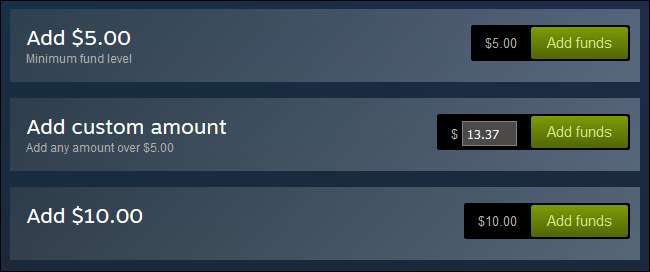
Bạn có một thẻ trả trước với một vài đô la còn lại trong đó? Bạn chỉ muốn thêm đủ tiền để có được một thỏa thuận vào cuối tuần mà không phải chi tiêu quá đà? Theo mặc định, Valve chỉ cho phép bạn thêm tiền với số tiền là $ 5 vào tài khoản Steam của mình — nhưng có một số cách để giải quyết vấn đề đó.
Bạn có hai tùy chọn chính ở đây: bạn có thể sử dụng tiện ích mở rộng cho trình duyệt có tên là Steam nâng cao hoặc nếu bạn cảm thấy mạo hiểm, hãy chuyển sang bảng điều khiển JavaScript của trình duyệt. Dưới đây là cách sử dụng cả hai thủ thuật.
Thêm bất kỳ số tiền nào với Steam nâng cao
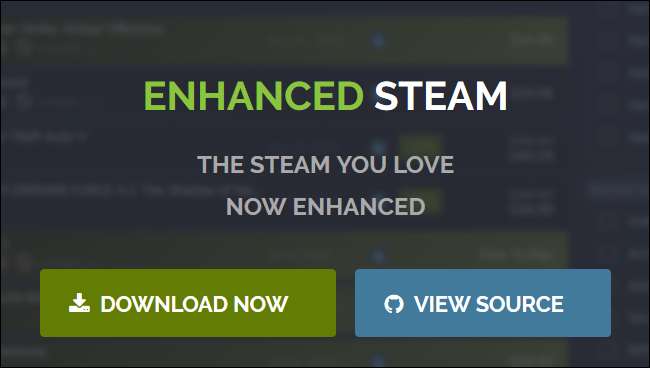
Cách dễ nhất để thêm một số tiền lẻ vào Steam là thông qua Hơi nước nâng cao tiện ích mở rộng trình duyệt, khả dụng cho Chrome, Firefox, Opera và (sắp có) Microsoft Edge. Nâng cao Steam tích hợp nhiều chức năng hữu ích vào trang chủ cửa hàng và trang cộng đồng, bao gồm lịch sử giá, thông tin hiệu suất và cảnh báo về DRM. Tiện ích này không phải do Valve tạo ra và đôi khi bị hỏng khi Steam nhận được những thay đổi lớn, nhưng nó mã nguồn mở và được hỗ trợ tốt.
Điều hướng đến phần mở rộng trang tải xuống và bạn sẽ được cung cấp một nút tải xuống lớn và hướng dẫn cho trình duyệt web của bạn. Sau khi phần mở rộng đã được cài đặt, hãy truy cập Steam’s Thêm các quỹ trang. Một hộp mới sẽ xuất hiện bên dưới tùy chọn $ 5. Nhập bất kỳ số tiền nào (trên $ 5) và nhấp vào “Thêm tiền”.
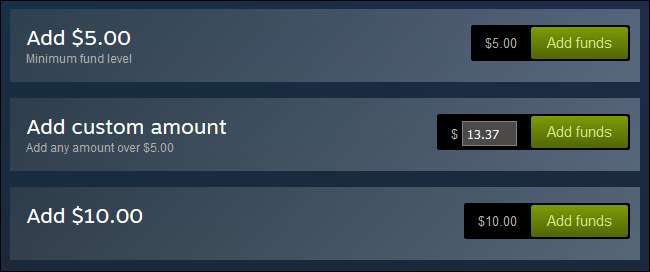
Từ đây, bạn có thể trả phòng bình thường. Thưởng thức!
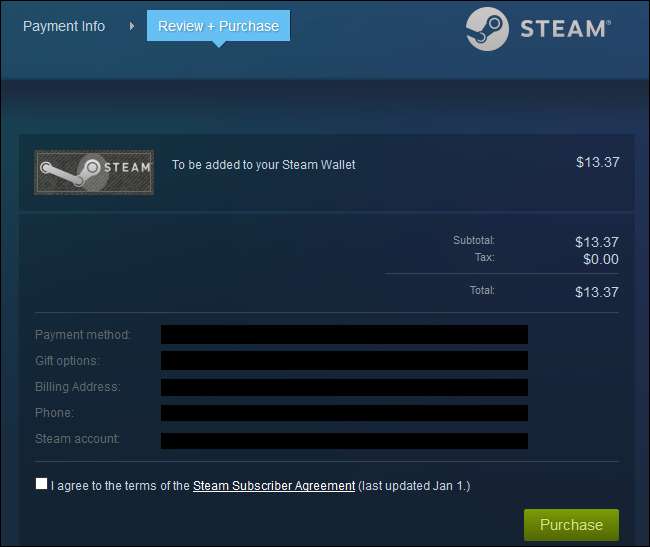
Thêm bất kỳ số tiền nào bằng Bảng điều khiển JavaScript
Nếu bạn không muốn cài đặt tiện ích mở rộng của trình duyệt hoặc bạn chỉ cảm thấy muốn làm rối với bảng điều khiển JavaScript, bạn có thể đi thẳng đến Steam’s Thêm các quỹ trang.
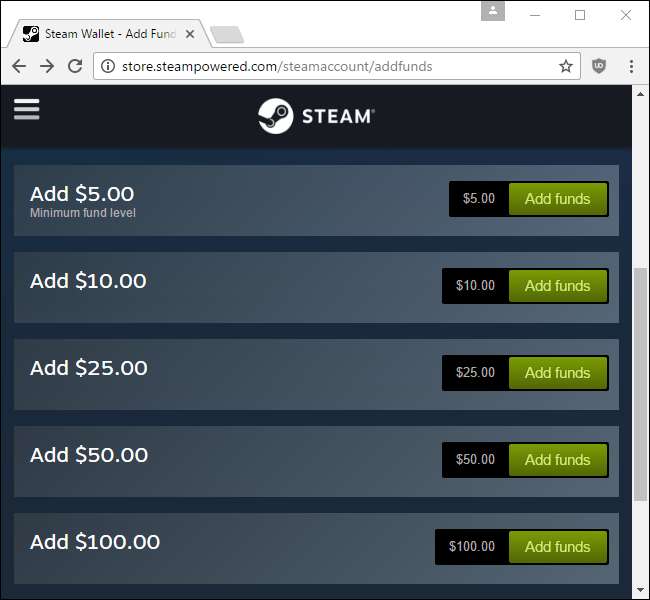
Khi bạn nhấp vào nút bên cạnh bất kỳ số tiền nào, nó sẽ hướng dẫn trình duyệt của bạn thực thi một hàm JavaScript được gọi là
submitAddFunds ()
. Bằng cách di chuột qua nút, bạn có thể thấy cú pháp đang được sử dụng.
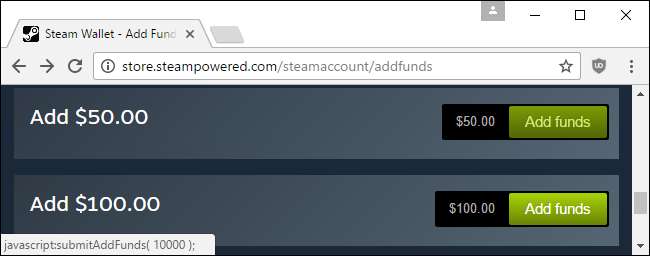
Trong Chrome, bạn có thể mở bảng điều khiển JS bằng cách nhấn Ctrl + Shift + J. Trên Firefox, tổ hợp phím Ctrl + Shift + K.
Bây giờ, hãy nhập
submitAddFunds (x);
trong đó x là số tiền bạn muốn thêm bằng xu. Khi bạn nhấp vào nút $ 5, nó sẽ gọi
submitAddFunds (500);
, vì vậy nếu tôi muốn thêm 14,51 đô la, tôi sẽ nhập
submitAddFunds (1451);
vào hộp.

Nhấn Enter và bạn sẽ được đưa đến trang thanh toán.
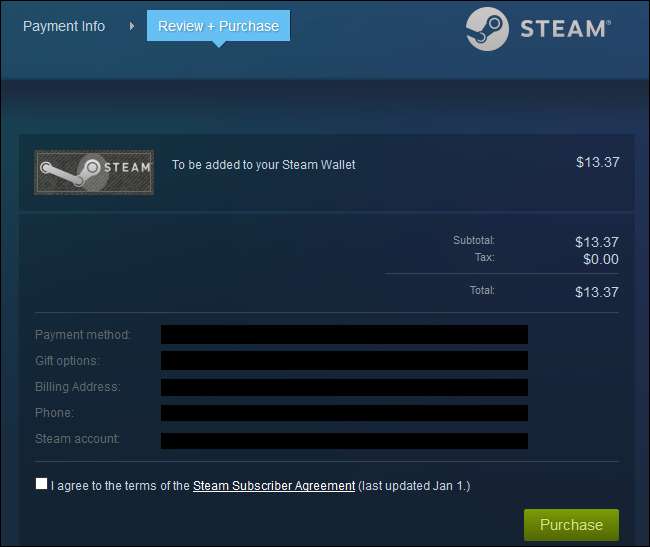
Nếu bạn định giảm một số tiền lớn, hãy nhớ rằng số tiền tối đa mà Steam cho phép bạn lưu trữ là 500 đô la. Tham gia một số trò chơi thú vị trong đợt bán tiếp theo , và cố gắng không chi tiêu quá nhiều!







